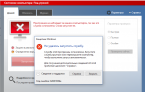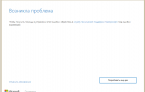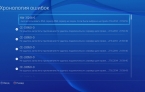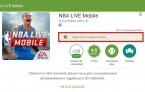Ошибка CE-36329-3 на PS4: способы решения
Ошибка CE-36329-3 на PS4 является одной из самых пренеприятнейших проблем, с которыми можно иметь дело. Ошибка появляется в двух довольно специфических случаях, если их можно таковыми назвать. Во-первых, код CE-36329-3 можно увидеть после попытки запуска какой-то игры из библиотеки или же во время игрового процесса. Во-вторых, ошибку CE-36329-3 можно увидеть после внезапного перезапуска консоли PS4, после чего перед вами и появится оговариваемый код.
Помимо самого кода, на обозрению пользователю также предоставляется сообщение с описанием произошедшим. А вот, собственно, и сообщение данной ошибки:
При последнем использовании системы PS4 возникла неполадка в системном программном обеспечении. (CE-36329-3)
Из сообщения не сложно догадаться, что проблема заключается в программном обеспечении консоли от Sony. Проблема является крайне неприятной и ее необходимо исправить как можно быстрее. Вы ведь не хотите, чтобы ваша консоль постоянно перезагружалась сама по себе, не так ли? К счастью, существует несколько способов, с помощью которых вы сможете разрешить эту проблему. Именно их мы и будем вами рассматривать.
Способы решения ошибки CE-36329-3 на PS4
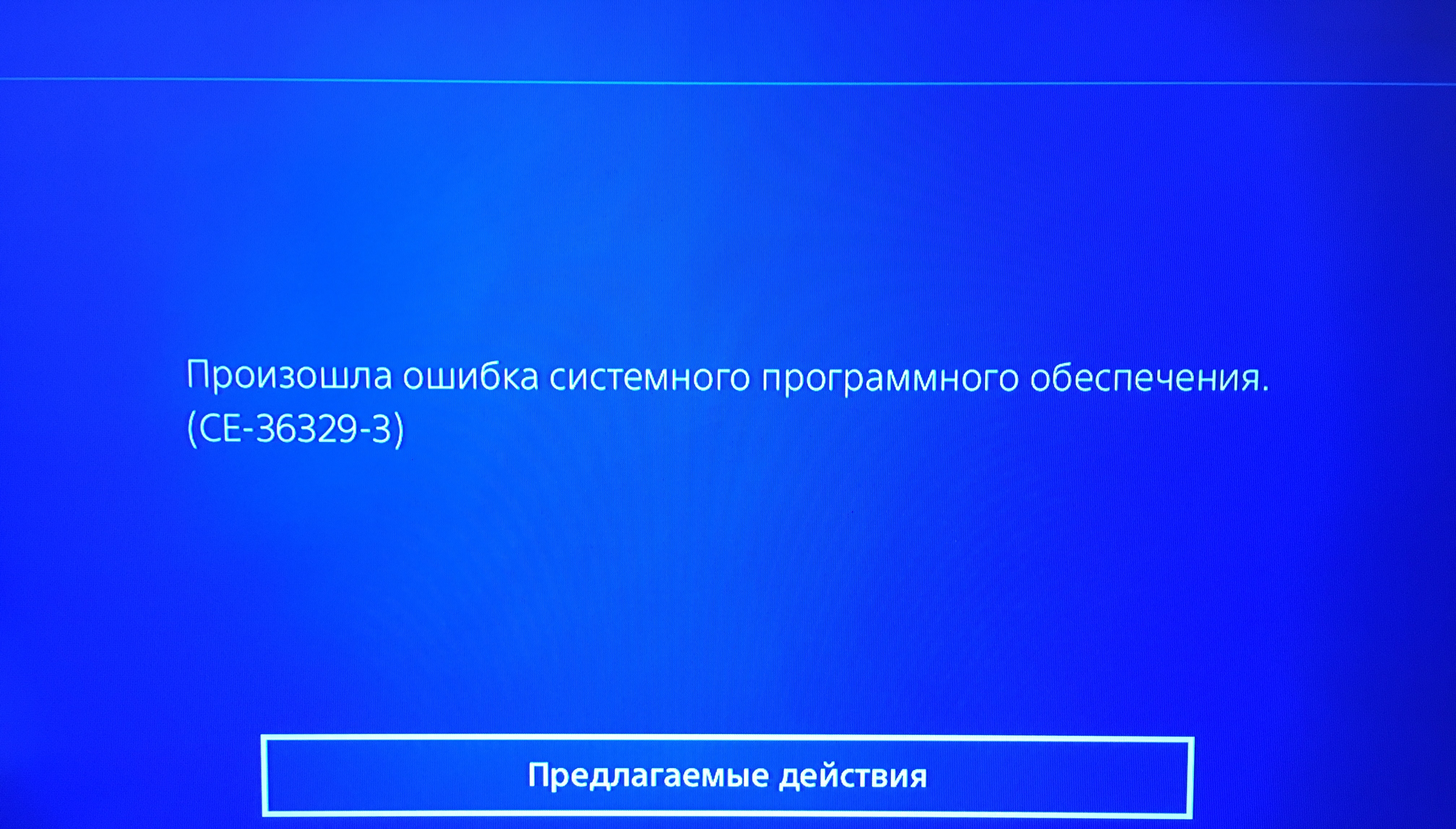
Способ №1 Установка последней версии прошивки
Программное обеспечение PS4 не всегда работает так, как задумано разработчиками в компании Sony. Ошибки, критические вылеты приложений и игр, перезапуск консоли и другие неприятности — это все возможные проблемы, которые могут происходить на различных версиях прошивки.
Чтобы избавиться от ошибки CE-36329-3 на PS4, вам нужно попробовать установить на консоль новую версию прошивки. С помощью такого простого действия вы запросто сможете восстановить стабильность работы своей консоли и вернуться к привычному времяпрепровождению.
Чтобы обновиться до новой версии прошивки, вам понадобится три вещи: USB-носитель формата FAT32, последняя прошивка с сайта Sony и немного времени. Итак, для начала вам потребуется вставить свою флешку в компьютер и отформатировать ее в формат FAT32, если она еще не находится в нем. Как только закончите с подготовкой USB-носителя, пройдите на официальную страничку загрузки новой версии программного обеспечения PS4 и загрузите прошивку(для этого способа подойдет и урезанная).
Загрузив прошивку на компьютер, пройдите на USB-носитель и создайте в нем папку под названием «PS4». Затем откройте созданную папку и создайте в ней еще одну папку под названием «UPDATE». После чего поместите загруженный файл с прошивкой(он будет называться PS4UPDATE.PUP) в папку UPDATE. Сделав это, USB-носитель будет готов к выполнению своей роли в обновлении консоли PS4.
Возьмите подготовленную флешку и вставьте ее во фронтальный USB-порт PS4, после чего перейдите в «Настройки» консоли. Среди настроек, найдите и выберите раздел под названием «Обновление системного программного обеспечения». Как только вы нажмете на этот раздел, начнется автоматический процесс обновления системного ПО вашей консоли, во время которого будет использовано USB-хранилище с новой прошивкой.
Просто следуйте инструкции на экране и обновите консоль. После обновления ошибка CE-36329-3 на PS4 должна будет исчезнуть. Если же не исчезла, то давайте перейдет к следующему способу, который со всей уверенностью можно назвать более…радикальным.
Способ №2 Инициализация PS4
Процесс Инициализации вполне способен разобраться с ошибкой CE-36329-3 на PS4. Что собой представляет Инициализация? Проще говоря, инициализация PS4 — это процесс сброса всех настроек консоли и удаления всех пользовательских данных, сохраненных в ее памяти. Инициализация — это фактически спасительный круг для множества владельцев PS4, и сейчас мы им воспользуемся.
Так как данные будут удалены во время выполнения процесса, мы рекомендуем вам создать их резервную копию, что можно осуществить с помощью той же флешки и пункта «Настройки→Система→Создание резервной копии и восстановление». Итак, откройте «Настройки» на своей PS4 и перейдите в самый их низ. Выберите раздел «Инициализация», а затем выберите «Инициализировать систему PS4».
Начнется процесс инициализации консоли. От вас только требуется следовать инструкции на экране, после чего зайдите в систему PS4 и протестируйте ее хорошенько. На этот раз ошибки CE-36329-3 на PS4 быть не должно. Тем не менее проблема может остаться даже после выполнения этого способа.
Способ №3 Переустановка системного ПО PS4
ОК, вы перепробовали все вышеуказанные способы…и ничего не работает — ошибка CE-36329-3 на PS4 все еще присутствует. Что же делать в этом случае? Вам остается прибегнуть только к полной переустановке системного ПО своей PS4. Именно в этом мы и будем сейчас разбираться. Итак, для выполнения этого способа вам потребуется наличие следующего: USB-носитель с установленной на него полной(не урезанной!) версией прошивки и некоторое количество свободного времени.
Подготовьте USB-носитель, как это уже было показано в предыдущем пункте, но только с использованием полной версии прошивки(ее размер будет равняться примерно 900Мб). Закончив с USB-носителем, пройдите в PS4 и полностью отключите консоль, а затем вставьте его в USB-порт спереди. Сейчас мы с вами зайдем в Безопасный режим PS4, с которого и будем переустанавливать системное ПО PS4: нажмите и удерживайте кнопку питания на передней части корпуса до того момента, пока не прозвучат два звуковых сигнала, после отпустите ее.
Теперь подключите свой DualShock 4 к консоли с помощью USB-порта. Да, беспроводной версией подключения вам не удастся воспользоваться, так как Безопасный режим отключает Wireless-технологии(на то он и безопасный). С помощью контроллера, опуститесь в самый низ списка Безопасного режима и выберите пункт «Инициализировать систему PS4 (переустановить системное ПО)», после чего следуйте инструкции на экране. После полной переустановки ПО консоли ошибки CE-36329-3 на PS4 определенно не должно быть.